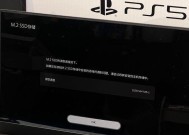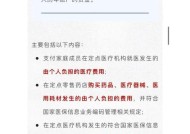电脑无法上网的解决方法是什么?
- 数码攻略
- 2025-05-07
- 31
- 更新:2025-04-27 03:27:55
在现代社会,互联网几乎是我们日常生活和工作不可或缺的一部分。然而,当遇到电脑无法上网的情况时,往往令人感到困扰和焦虑。本文将详细介绍电脑无法上网时的多种解决方法,帮助您迅速诊断问题并恢复网络连接。
一、确认网络问题
1.1检查网络硬件
在采取任何操作之前,首先应该确认网络硬件是否正常工作。这包括检查路由器、调制解调器、网线以及电脑的网络接口卡等设备。确保所有设备的电源已开启,并且连接没有松动。
1.2尝试其他设备
如果可能的话,尝试用另一台设备连接同一网络,以确认问题是否仅限于您的电脑。如果其他设备也无法上网,问题可能出在网络服务提供商或路由器本身。
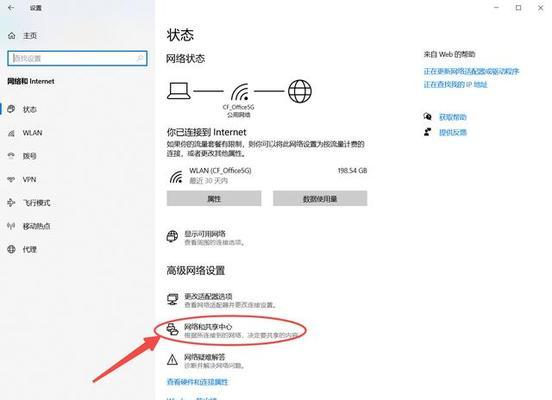
二、网络故障排查
2.1重启设备
通常,重启电脑和路由器可以解决大部分临时性的网络故障。简单地关闭这些设备的电源,等待一分钟后再重新开启。
2.2检查电脑网络设置
网络适配器设置:确保电脑的网络适配器已经启用。在Windows系统中,可以通过“控制面板”>“网络和共享中心”>“更改适配器设置”来检查。
IP地址配置:确认电脑的IP地址设置是否正确。对于大多数家庭网络,可以将IP地址设置为自动获取。
2.3运行网络诊断工具
现代操作系统通常内置了网络诊断工具,可以自动检测并尝试修复网络问题。在Windows系统中,可以通过命令提示符运行`ipconfig/release`和`ipconfig/renew`命令来释放和重新获取IP地址。
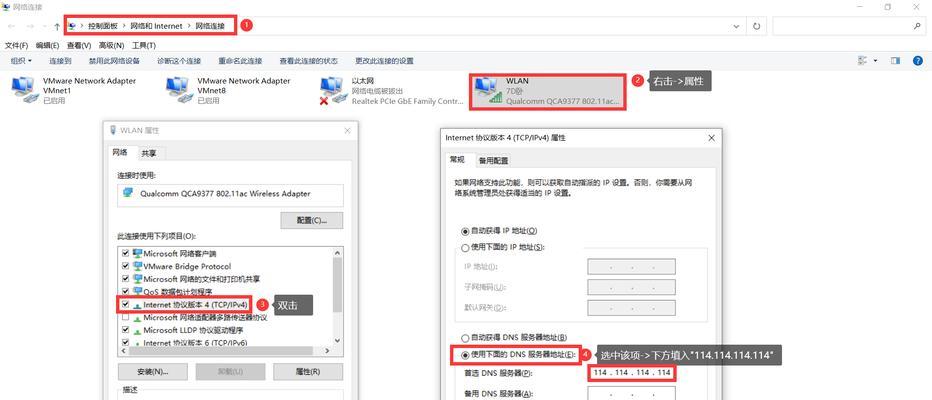
三、检查网络服务状态
如果上述步骤都没有解决问题,可能需要检查网络服务提供商是否正在进行维护或出现了故障。可通过网络服务提供商的官方网站或客服电话了解最新信息。
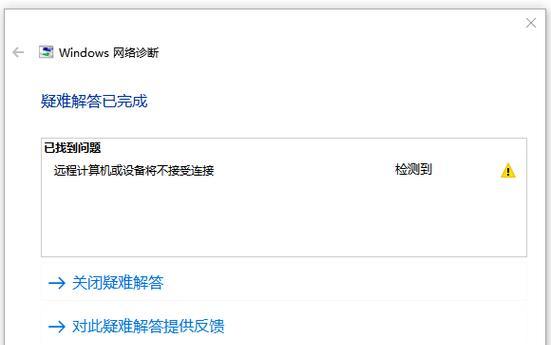
四、使用网络修复工具
4.1系统内置修复工具
Windows系统提供了网络故障自动修复功能。在“控制面板”->“网络和共享中心”,点击“疑难解答”并遵循提示操作。
4.2第三方网络诊断工具
对于更复杂的网络问题,可以考虑使用第三方网络诊断工具如Fiddler、Wireshark等,这些工具可以帮助您深入分析网络通信过程中的问题所在。
五、检查电脑安全设置
有时,电脑的安全软件(如防火墙或杀毒软件)可能阻止电脑访问网络。检查这些软件的设置,确保它们没有错误地阻止了正常的网络活动。
六、手动配置网络设置
如果问题依旧存在,您可能需要手动配置网络设置。这包括设置正确的DNS服务器地址,手动输入IP地址等。对于高级用户,可以通过命令行工具如`netsh`进行网络配置。
七、检查电脑系统和驱动程序更新
确保您的电脑操作系统和所有网络相关的驱动程序都是最新版本。系统更新可能会包含重要的网络修复,而驱动程序更新则可以修复与网络接口卡的兼容性问题。
八、专业帮助
如果经过以上所有步骤,您的电脑依然无法上网,那么可能需要专业的技术支持。可以联系电脑制造商的客服,或是寻找专业的电脑维修服务。
结语
遇到电脑无法上网的问题时,不必慌张。按照本文所提供的步骤,逐一排查和解决问题。从硬件检查到系统配置,再到专业帮助,总有一款解决方案适合您。希望您能通过这些方法迅速恢复网络连接,并在今后遇到类似问题时,能够更加从容应对。